word文档怎样添加另一word文件
发布时间:2017-06-05 11:11
相关话题
要在一个Word文件中插入另一个Word文件的内容,可以将另一个Word的内容复制粘贴到主Word文件中,也可以将另一个Word文件插入到主Word文件中,下面给大家分享word文档插入另一个Word文件的内容的方法。
word文档插入另一个Word文件的内容的方法
步骤1:在工作中有时需要在一个word文件中插入另一个word文件的内容,或许有人说可以将另一个word的内容复制粘贴到主word文件中,这个方法在于另一个word文件内容少时可行,不过当另一个word文件内容很多时直接复制粘贴就很不方便了;
步骤2:另一种方法就是直接将另一个word文件插入到主word文件中,当作主word文件的复件,另一个word文件在主word文件中可方便打开,又利于文档内容的管理,那该怎么插入呢,请看下文;

步骤3:打开主word文档,依次点击菜单项插入--对象,如图箭头所示;

步骤4:在对象对话框中,点击由文件创建页签;
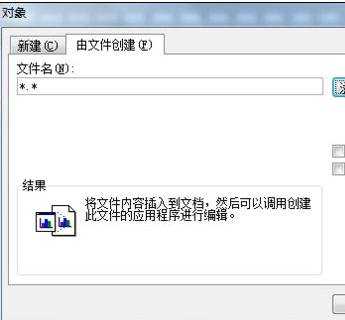
步骤5:点击浏览按钮,在文件选择框中选择要插入的主word文档的另一个word文档,如图所示;
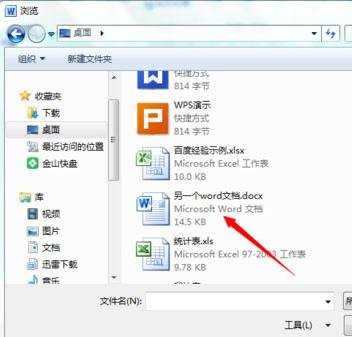
步骤6:选择要插入的另一个word文件后,选择显示为图标,如图,当然也可以选择链接到文件,两种方式插入的结果不同,若选择了链接到文件,在主word文档中只是插入另一个word文档的目录链接,如果这个主word文档移动到其他电脑上,另一个word文档就不能打开了;
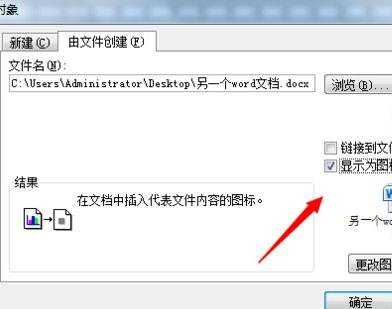
步骤7:插入另一个word文档后的效果如下图所示;

步骤8:如果是将另一个word文件拖入主word中,在主word文档中显示另一个word文件中的内容,内容有点乱,不建议这么做;

猜你感兴趣:
1.如何在Word文档中如何插入另一个Word文件的内容
2.word怎么导入其他文件
3.word中如何添加新文档
4.Word如何插入文档附件
5.Word文档中怎样添加目录

word文档怎样添加另一word文件的评论条评论